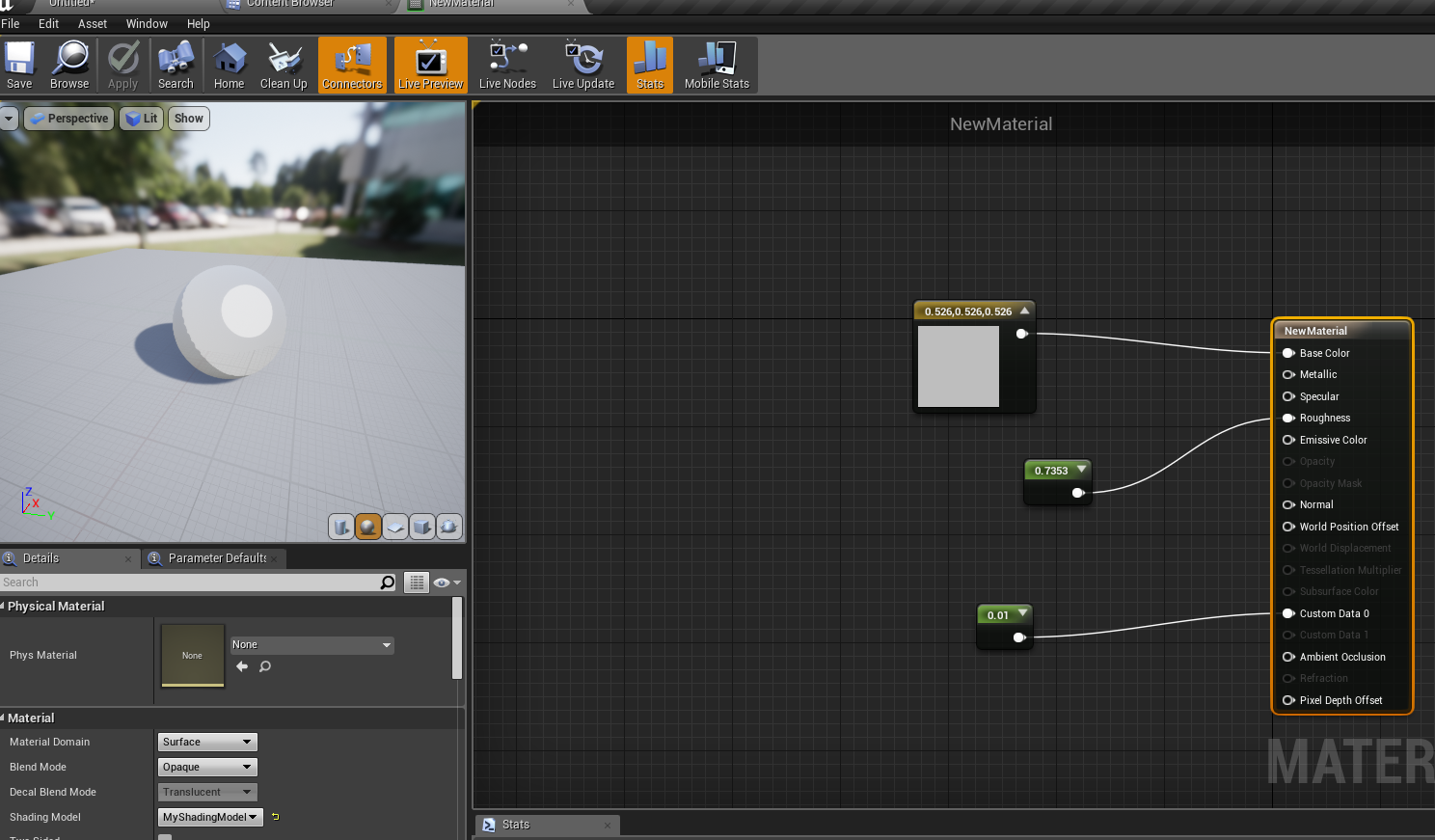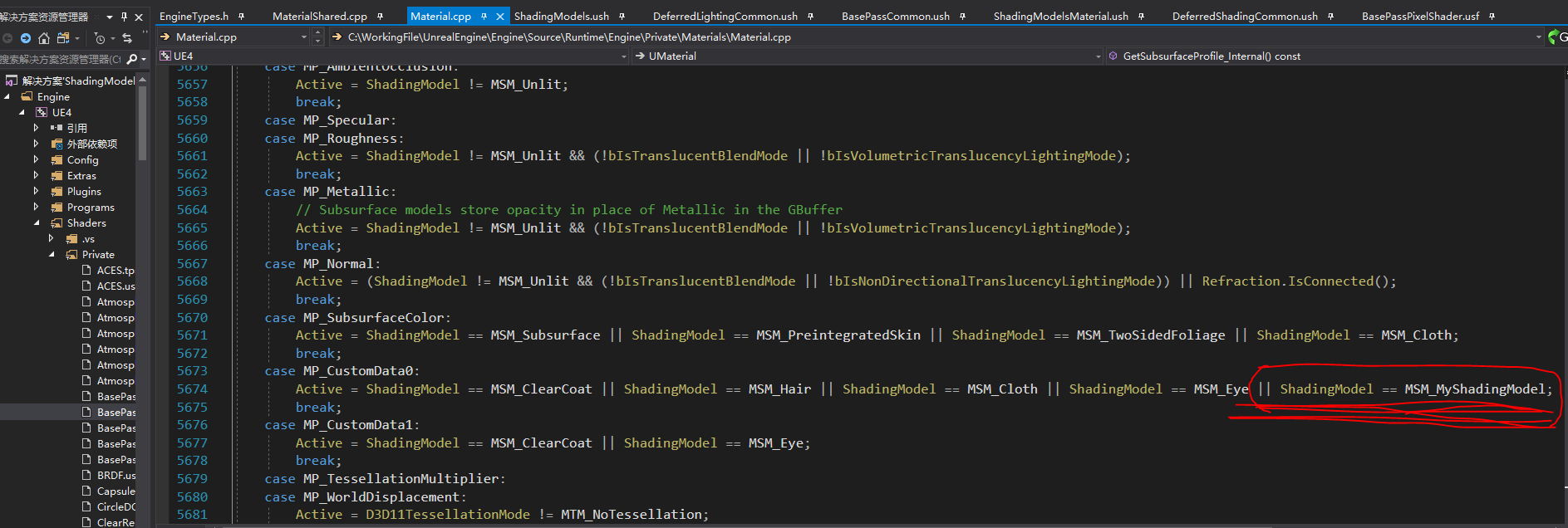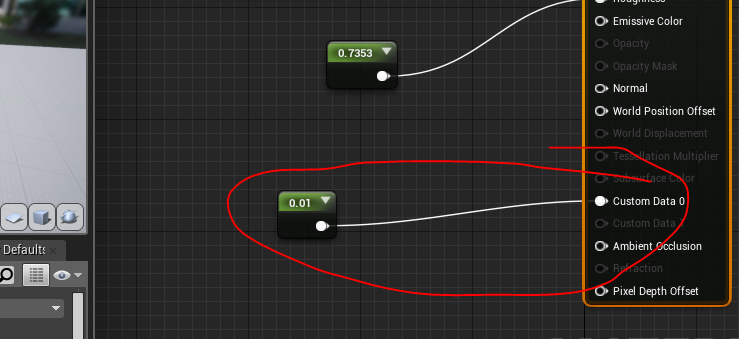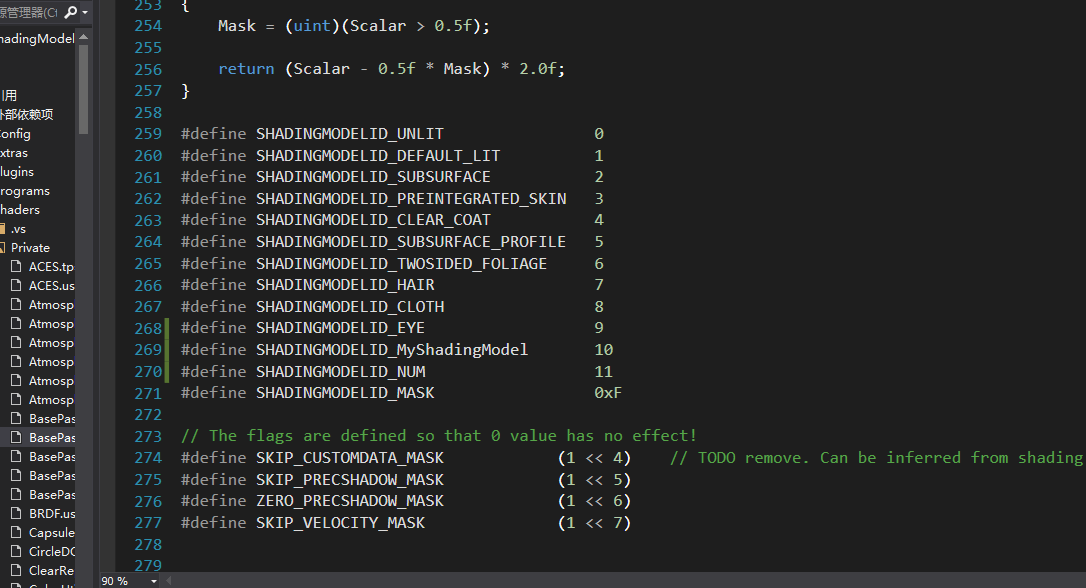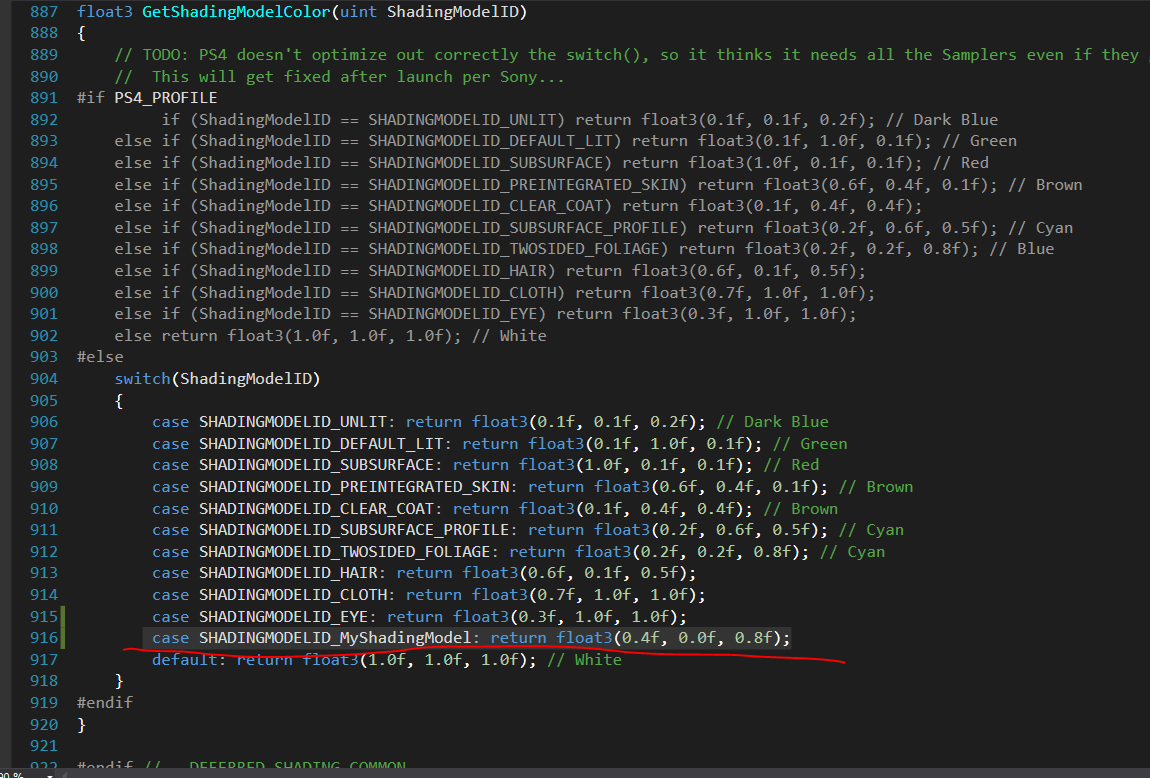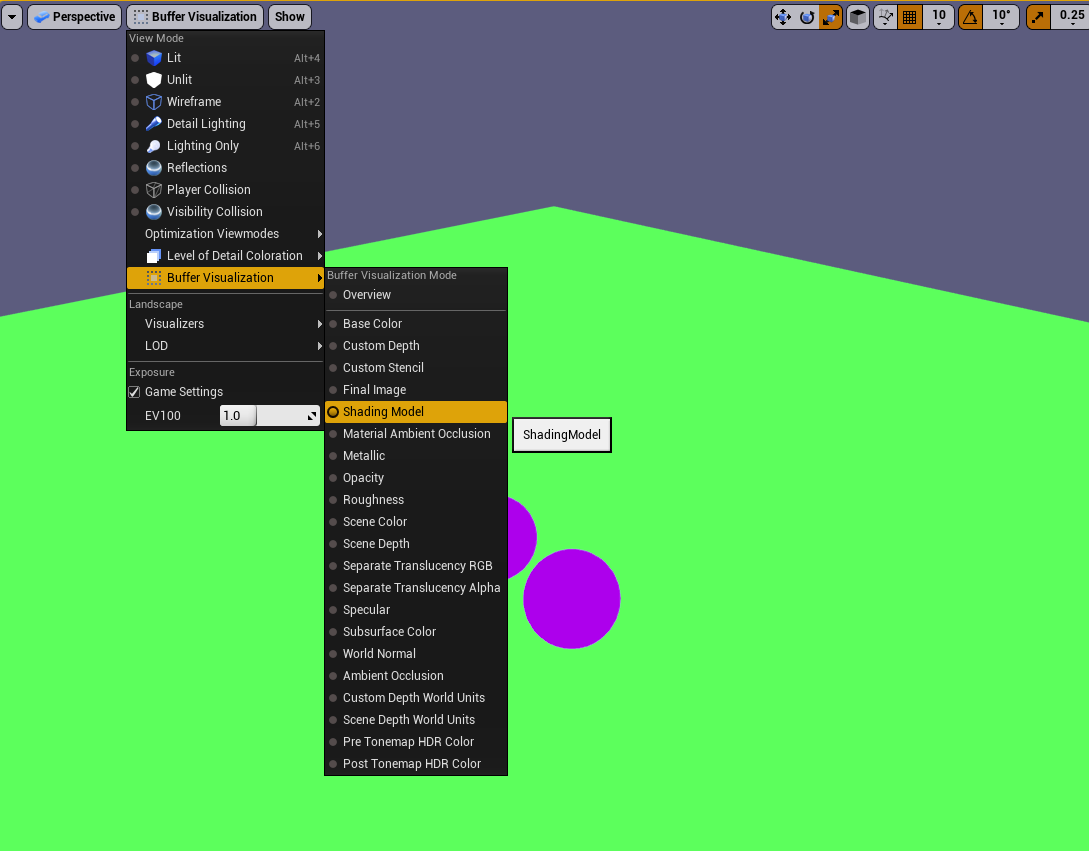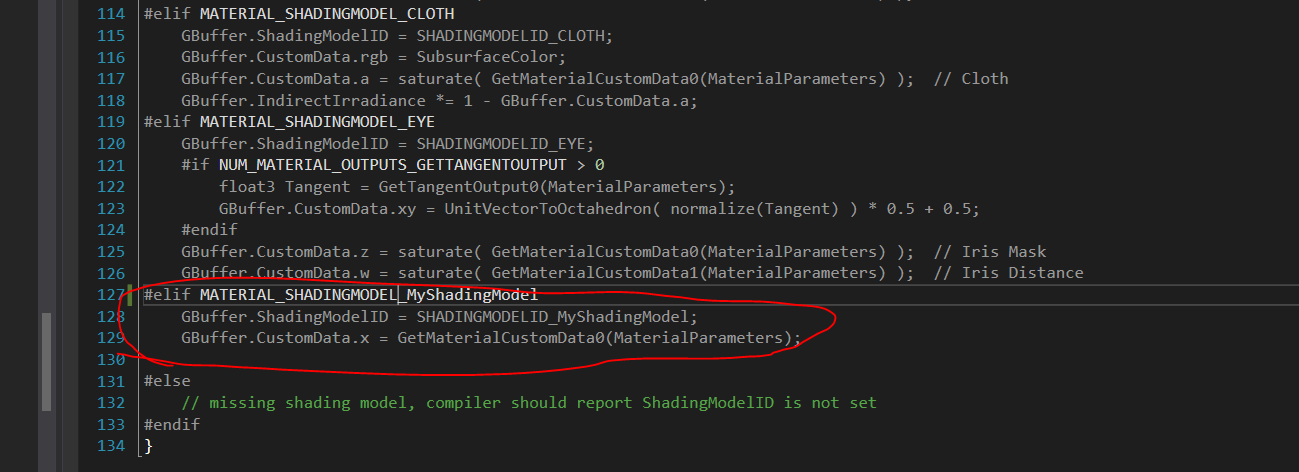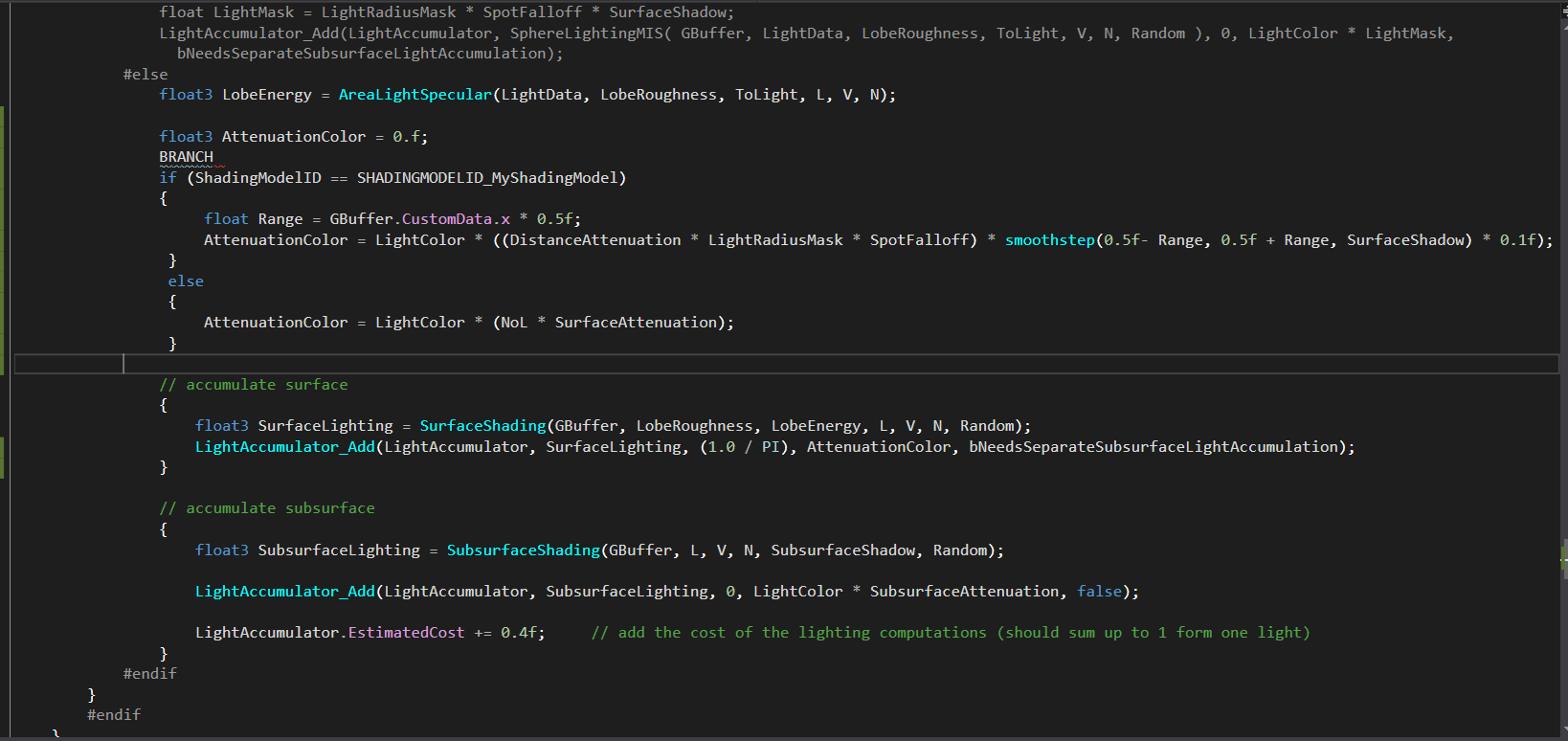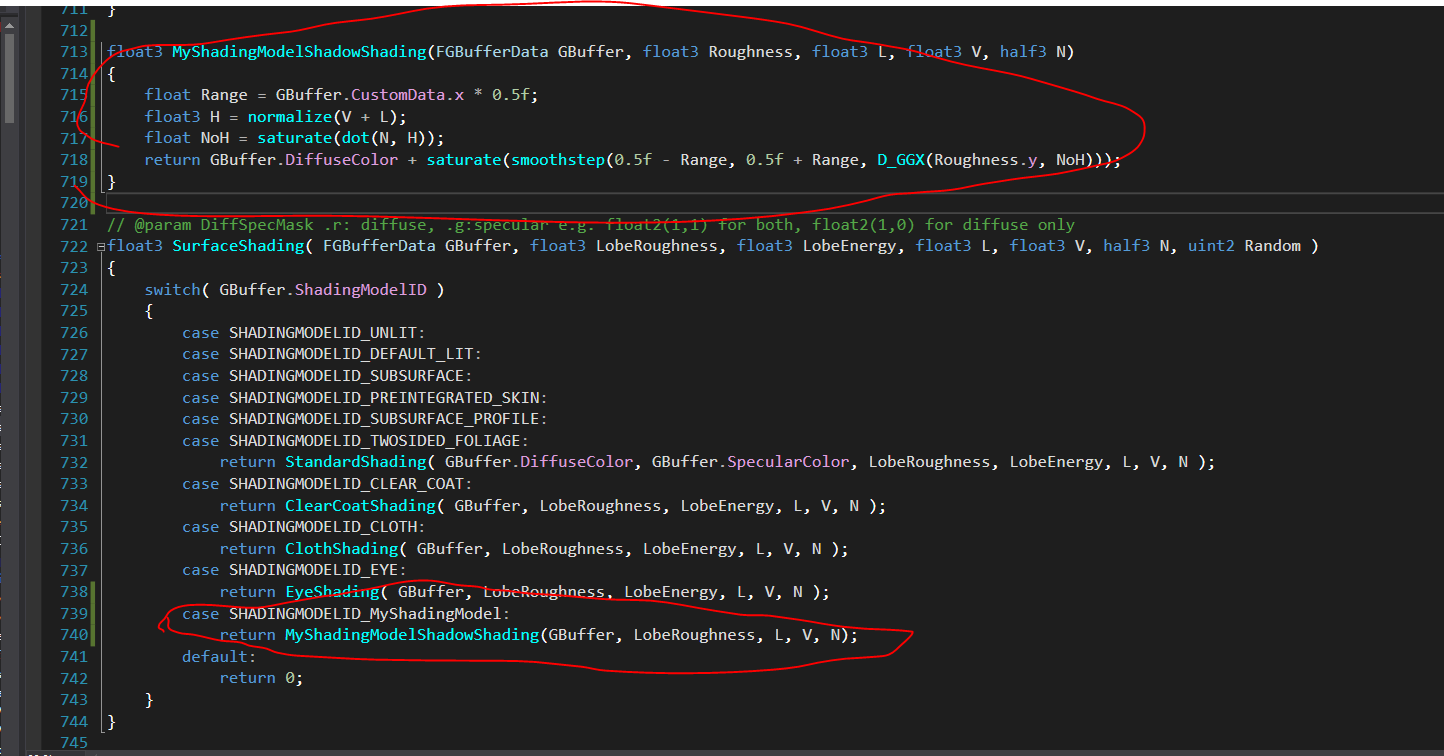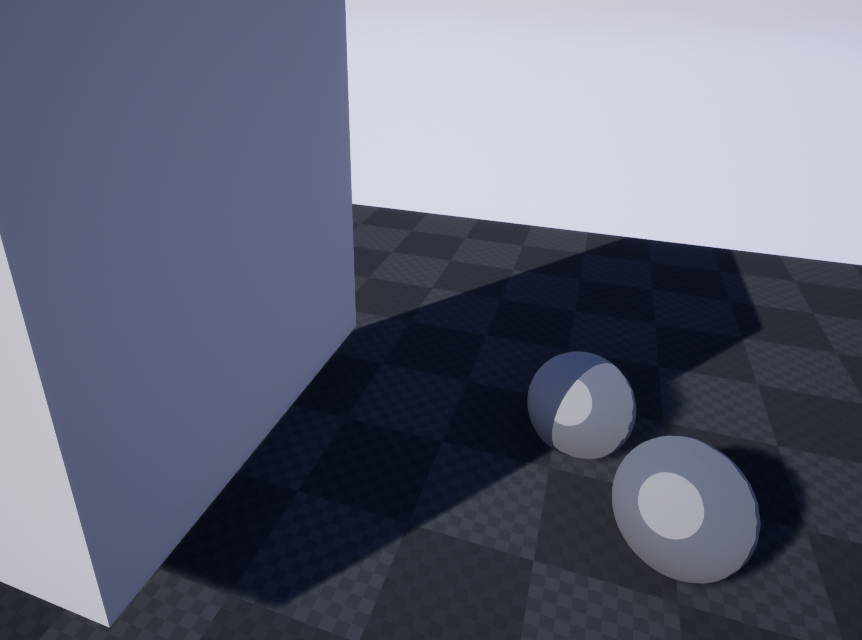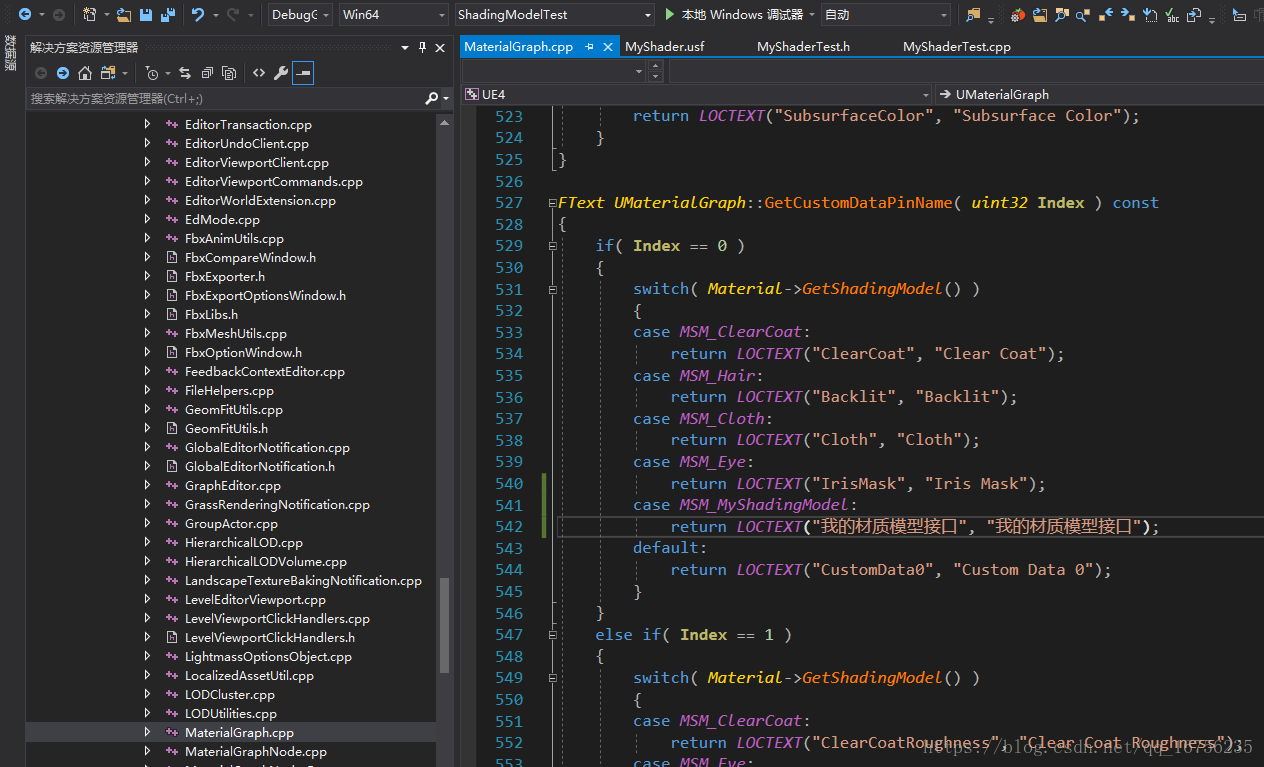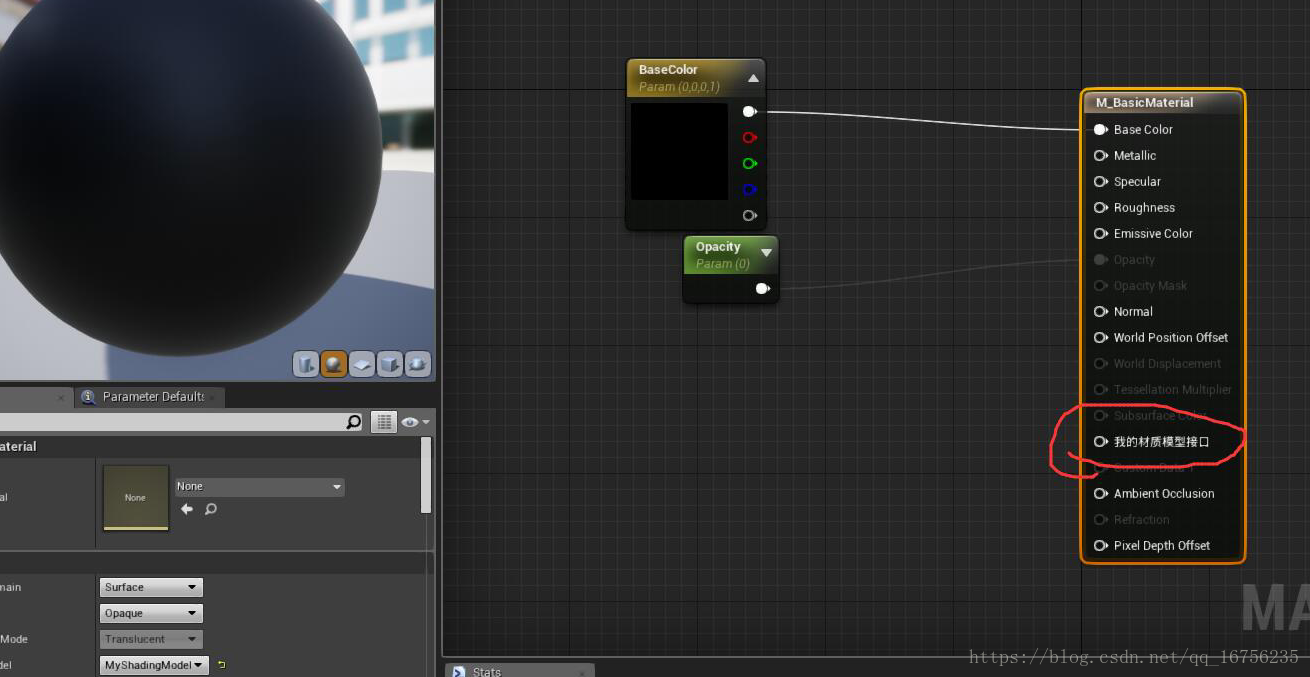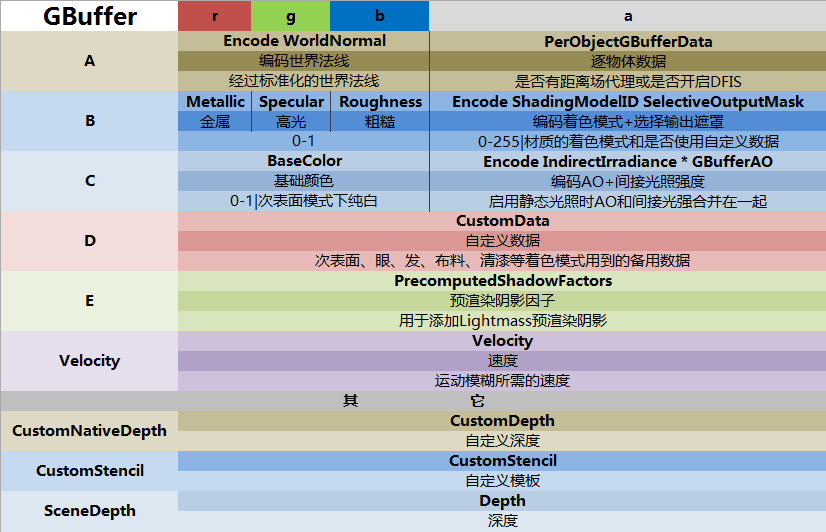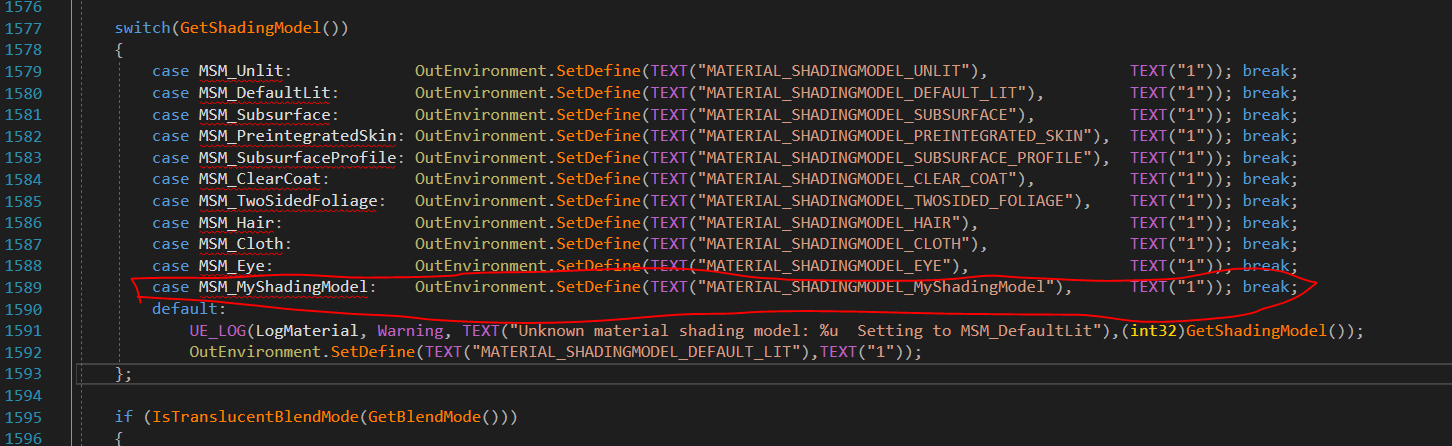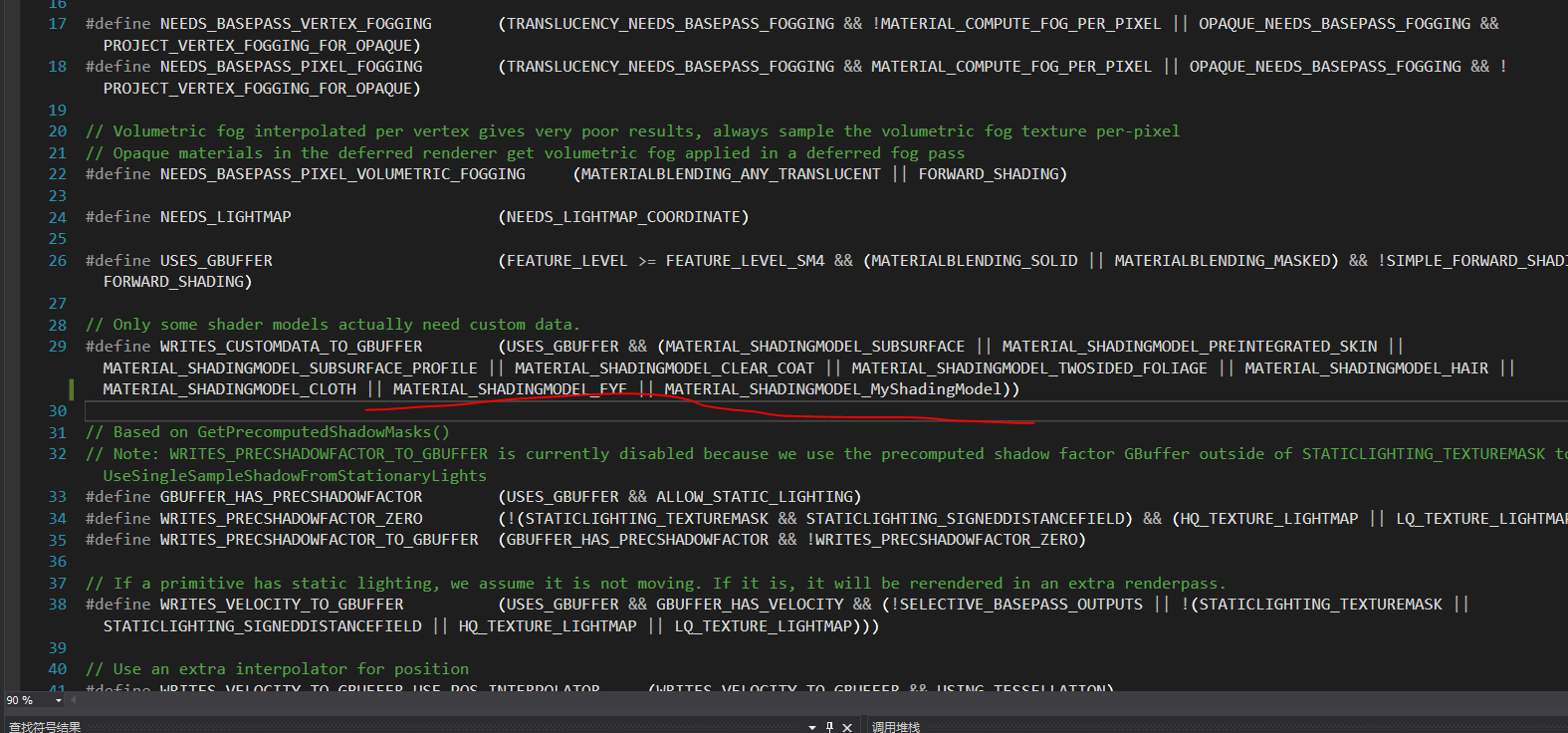读过我前面一些博客的朋友对虚幻4的渲染流程有了一些大致的了解之后,那么我们现在可以开始着手开始修改虚幻4引擎了·。我们有些时候需要实现某些效果,就需要动手自己改引擎了。这是customnode或者是纯material无法做到的。有些人可能就要反驳了,“我纯用材质编辑器也能实现卡通材质啊”。但是无法忽略的一点是:在材质编辑器里制作的卡通材质无法接受光影。这时候有些人就想出了骚操作,用蓝图自己实现一个光源,渲染一张depthmap的RT然后传到material里去。这种方法其实过于麻烦,这相当于你抛弃掉了虚幻4的光照系统。这是得不偿失的。
阅读下面的内容你需要具备一下知识:
(1)C++
(2)对虚幻引擎及其渲染模块有一定了解,如果不了解可以先读读我之前的一些文章。
(3)HLSL
那么下面就以这个卡通材质为例,让我们一步步来定制自己的渲染管线。来看一下虚幻的GBuffer的数据有哪些吧:
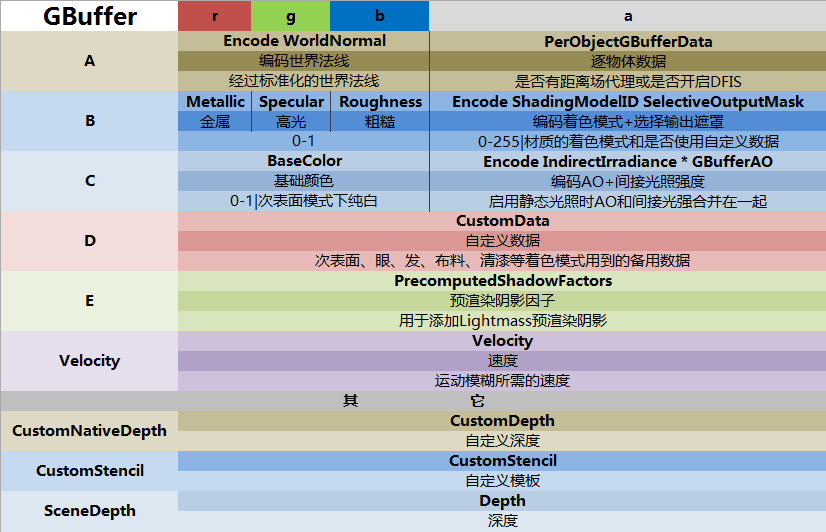
首先你得下载好一个源码版引擎,我使用的是4.19版引擎。也许在未来引擎会做更新,单应该变化不大。然后打开如下的文件:
首先找到EngineTypes.h,找到EMaterialSamplerType这个枚举。这个枚举将会控制材质编辑器里的那个下展栏。然后我们加入我们的枚举成员MSM_MyShadingModel UMETA(DisplayName="MyShadingModel")编译引擎后你将会看到如下的样子:
你将能在材质编辑器里找到自己的ShadingModel材质的枚举类型。
这一步只是让编辑器有了一个切换枚举,并不会让材质编辑的UI发生什么变化,比如material的节点上多出几个pin,禁用几个pin或者别的什么变化。现在我们需要激活几个pin接口,让我们能把变量“连上去”
接下来找到Material.cpp 我们找到bool UMaterial::IsPropertyActive(EMaterialProperty InProperty)这个函数。然后做如下图所示修改
这样就能让材质编辑器在我们切换shadingmodel枚举的时候,实时增加一个CustomData的pin接口给我们用啦。
有了这个东西之后,我们还要让材质编辑器在切换瞬间告诉我们的shader:“我们应该用我们自定义的shader啦”。如何告诉shader应该跑我们MSM_MyShadingModel的shading分支逻辑呢?答案是使用宏。
打开MaterialShared.cpp,找到FMaterial::SetupMaterialEnvironment(
EShaderPlatform Platform,
const FUniformExpressionSet& InUniformExpressionSet,
FShaderCompilerEnvironment& OutEnvironment
)
这个函数我们做如下修改:添加如下代码
case MSM_MyShadingModel: OutEnvironment.SetDefine(TEXT("MATERIAL_SHADINGMODEL_MyShadingModel"), TEXT("1")); break;
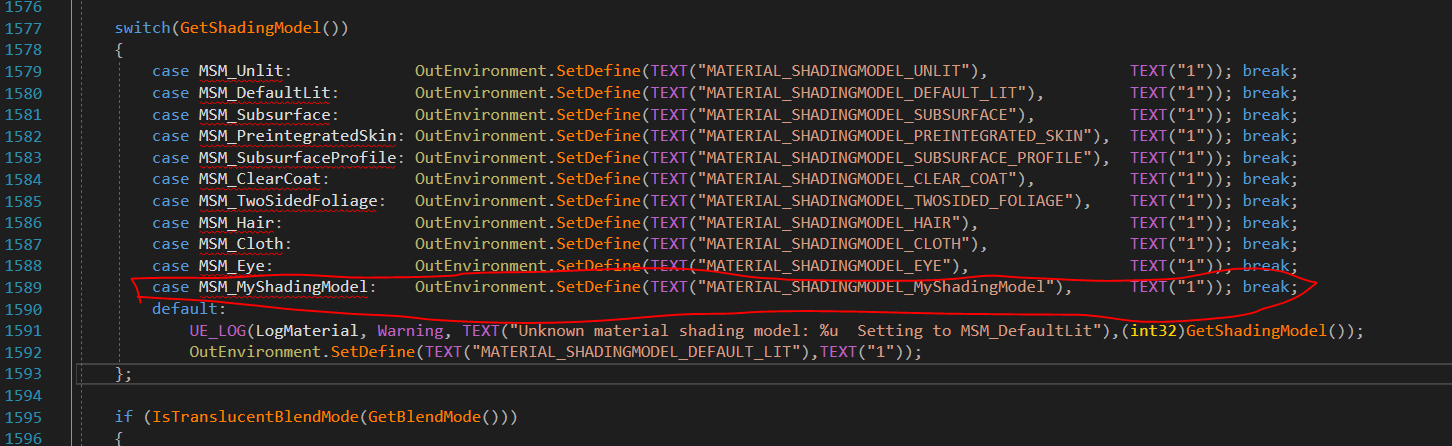
这个字符串会被压进shader里,成为宏。
做完这些我们就可以编译引擎了。可能会等待半小时左右。
编译好引擎之后,我们开始对shader层进行修改。
首先打开DefferedShadingCommon.ush文件,找到下图所示区域并做如下修改:在#define SHADINGMODELID_EYE 9后面添加#define SHADINGMODELID_MyShadingModel 10 并且把SHADINGMODELID_NUM后的数字改为11
这个宏将作为我们shader跑哪根线路的判断依据。还是在这个文件里,翻到DefferedShadingCommon.ush的最底部,找到float3 GetShadingModelColor(uint ShadingModelID)函数,在case SHADINGMODELID_EYE: return float3(0.3f, 1.0f, 1.0f);后面添加 case SHADINGMODELID_MyShadingModel: return float3(0.4f, 0.0f, 0.8f);//紫色
如下图所示:
做完这个修改以后,我们就能在编辑器的ShadingModle预览模式下看到如下效果:
你能看到我们定义的颜色已经能在debug模式下看到了。说明一切顺利!!
下一步来到ShadingModelsMaterial.ush 找到void SetGBufferForShadingModel函数。我们在这个函数的最后面做如下修改:
这里的MATERIAL_SHADINGMODEL_MyShadingModel是从c++层那里塞进来的,然后把这个ShadingModle的ID保存到GBuffer里作为后面管线使用的数据。这一步是给DefferedShadingCommon.ush使用的。
完成之后我们需要打开BassPassCommon.ush,打开CustomData的写入权限
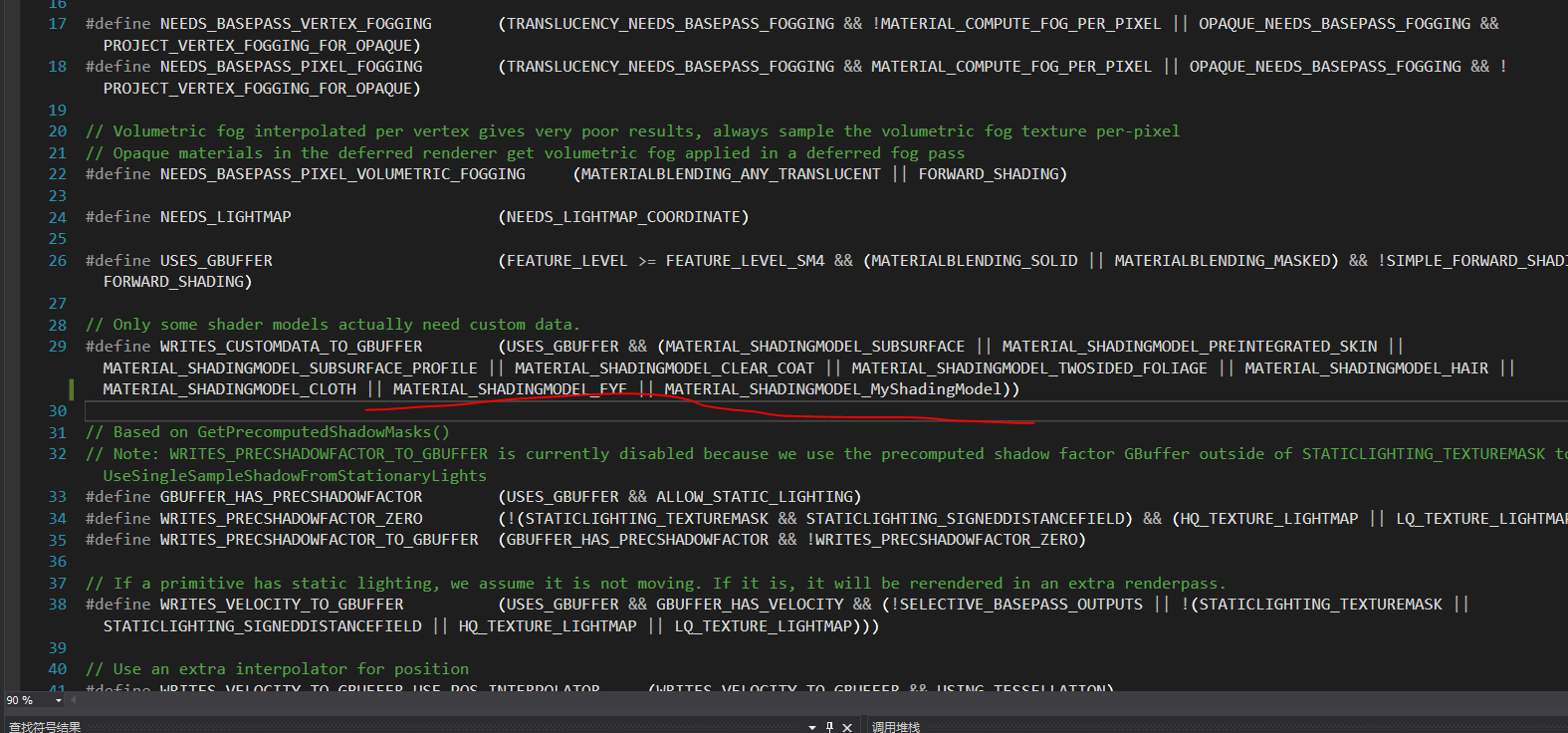
这一步的目的是当我们的shadingmode为MyShadingModel的时候,将CustomData的信息写入GBuffer。
然后来打DefferdLightingCommon.ush 找到GetDynamicLighting函数,我们对这个函数做如下修改:
当然做了这个修改之后我们还需要对SurfaceShading函数再做修改:
打开ShadingModels.ush做如下修改:
完成这一步之后,我们还要对透明模式下的代码进行修改。打开BasePassPixelShader做如下修改:

那么就完成了对引擎shader的定制啦!
引擎的定制对项目还是很重要的,官方其实考虑更多的是通用和兼容,但是这往往就导致一点:用虚幻4做出来的游戏都长得差不多。不知道大家有没有发现这点。其实我对这点感受还是很明显的,现在的demo或者视频瞟一眼就知道是不是虚幻做的,因为大家的shader效果是一样的。这就会导致大量的同质化作品的出现,无法使你的项目脱颖而出。比如超龙珠斗士Z,那么精美的卡通渲染,肯定对引擎进行了大量的定制。
2018/5/2更新
有没有发现,我们自己激活的哪个CustomData0 这个接口的名字在你切换成Eye的时候,它会变成其他名字。鉴于强烈的强迫症,看这个CustomData0真的很不舒服,所以我们就来自己定义一下材质输入接口的名字吧:
我们在Engine/Source/Editor/UnrealEd/Private/MaterialGraph.cpp的529行左右找到GetCustomDataPinName函数,然后做如下修改
编译后你将会看到:
Enjoy it!!!